您可以通過兩種方式在 Microsoft Power Apps 中使用 AI Builder,視您要使用的模型而定。 您可以:
- 在資料編輯列中使用 AI 模型,或
- 新增 AI Builder 元件
現在,您可以使用 Power Fx 運算式來使用 Power Apps 中的 AI Builder 模型。 此功能可在預覽中使用。
在資料編輯列中使用 AI 模型
您可以透過公式列來取得以下使用 Power Apps 的 AI Builder 模型的支援。 若要深入了解,請參閱在 Power Apps 的 AI Builder 模型中使用 Power Fx (預覽版)。
| 模型類型 | 組建類型 |
|---|---|
| 情感分析 | 預建 |
| 實體擷取 | 預建和自訂 |
| 關鍵片語擷取 | 預先建立 |
| 語言偵測 | 預建 |
| 類別分類 | 預建和自訂 |
新增 AI Builder 元件
AI Builder 提供兩種類型的 Power Apps 元件。 根據您要使用的模型選擇您的元件。
使用預先建立且已準備好立即使用的 AI 模型:
如需畫布應用程式的詳細資訊,請參閱什麼是 Power Apps 中的畫布應用程式?
使用您組建並定型之自訂 AI 模型的元件:
畫布應用程式的 AI Builder 元件可在 Power Apps Studio 中使用,並在您組建畫布應用程式時顯示在插入索引標籤上。
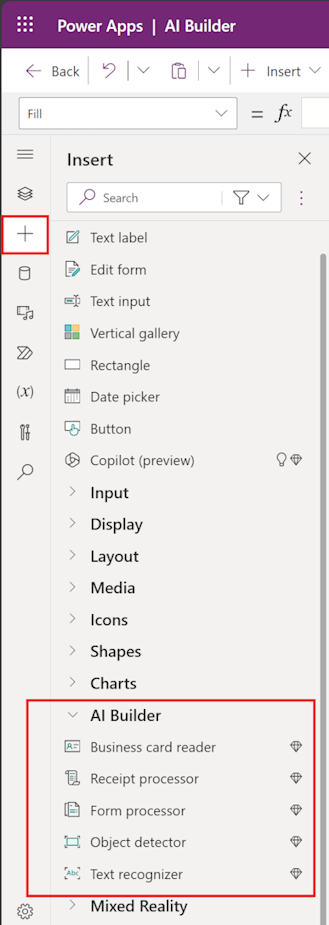
使用 Power Fx 在 Power Apps 中使用 AI 模型 (預覽版)
在 Power Apps 中為 AI Builder 模型組建運算式的最簡單、最通用的方法是使用 Power Fx。 這是一種與 Excel 非常相似的低程式碼公式語言。 Power Apps 中的 Power Fx 支援所有預建和自訂 AI 模型。 它還支持根據 Microsoft Azure 機器學習平台上組建的模型。
若要深入了解,請移至在 Power Apps 的 AI Builder 模型中使用 Power Fx (預覽版)。
畫布應用程式 AI Builder 元件中的屬性名稱變更
隨著 2020 年 4 月發佈的 AI Builder 元件改善,畫布應用程式 AI Builder 元件中的部分屬性名稱已變更。 在多數情況下,現有的應用程式會自動更新為使用新的屬性名稱,您不需要執行任何動作。 不過,如果您的應用程式的自動更新不成功,您必須在應用程式中對下列屬性名稱進行變更:
在表單處理器元件中:
先前的屬性名稱 新的屬性名稱 {控制項名稱}.FormContent.Fields {控制項名稱}.Fields {控制項名稱}.FormContent.Tables {控制項名稱}.Tables 在文字辨識器元件中:
先前的屬性名稱 新的屬性名稱 {控制項名稱}.SelectedText {控制項名稱}.Selected.Text {控制項名稱}.OcrObjects.text {控制項名稱}.Results.Text 在物件偵測器元件中:
先前的屬性名稱 新的屬性名稱 {控制項名稱}.VisionObjects.id {控制項名稱}.GroupedResults.TagId {控制項名稱}.VisionObjects.displayName {控制項名稱}.GroupedResults.TagName {控制項名稱}.VisionObjects.count {控制項名稱}.GroupedResults.ObjectCount
如果您的應用程式使用資料表元件來顯示物件偵測器元件的結果,且在此更新後您看不到內容:
從您的應用程式中移除資料表元件。
再次新增元件。
重設項目的屬性,以正確顯示物件偵測器元件中的內容。